Classroom screen - Ikasnova
Classroom screen
Classroom screen
05/11/2019
Herramienta de gestión para el aula.
Classroom screen nos permite tener todas esas herramientas de gestión del aula en un solo lugar de manera muy práctica y rápida de usar. ¿A qué me refiero con herramientas de gestión del aula? Os las explico a continuación y seguro que no podréis dejar de usarlas.

Esta aplicación consiste en una pantalla que podemos personalizar a nuestro gusto con imágenes de los repositorios, gratuitos y con permiso de reutilización, iStock y Unsplash o con una imagen nuestra que podemos subir.
En esta pantalla podemos abrir ciertas herramientas que nos van a facilitar el trabajo en el aula, se trata de aplicaciones muy sencillas pero que son rápidas de usar y que aportan muchos beneficios para la gestión del tiempo, ruido, agrupamientos, etc.
Paso a describir cuales son:
Reloj y calendario
Nos ofrece la posibilidad de abrir un reloj analítico y digital para controlar el tiempo.
Temporizador
Uno o varios temporizadores que podemos repetir sin necesidad de volver a restablecerlos. Ideal para el trabajo en grupo y/o con varias tareas concatenadas o para ir cambiando de rincón de trabajo pasado un tiempo. También podemos seleccionar el sonido para indicar el final.
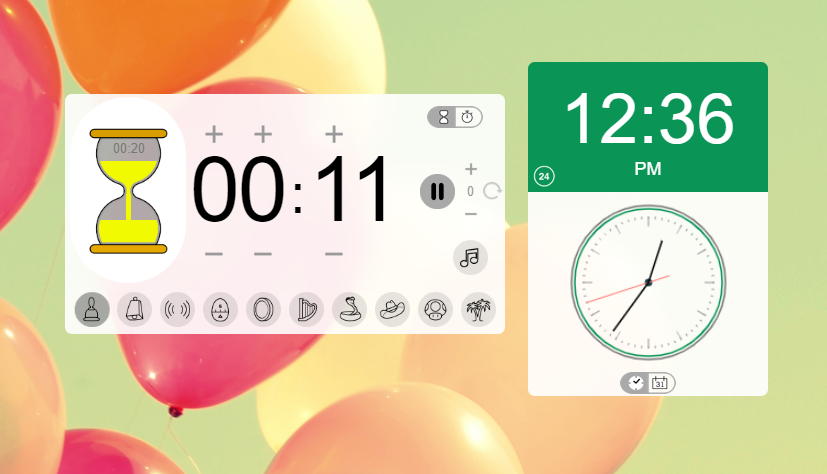
Semáforo
Un semáforo nos puede ayudar para indicar cuando el nivel de ruido es demasiado alto, cuando el trabajo es más o menos adecuado, para dar avisos del final de la actividad, etc.
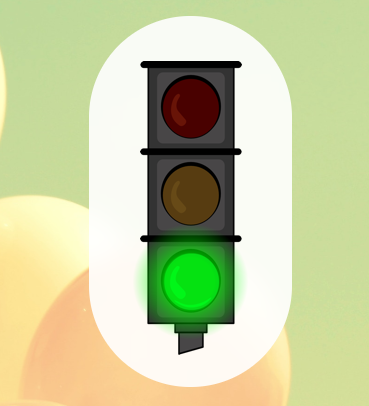
Nivel de ruido al trabajar
Podemos decidir qué nivel de ruido es apropiado según la actividad que estemos llevando a cabo y el alumnado podrá autogestionarse. Y si queremos podemos activar un sonido de aviso cuando el límite se supera.
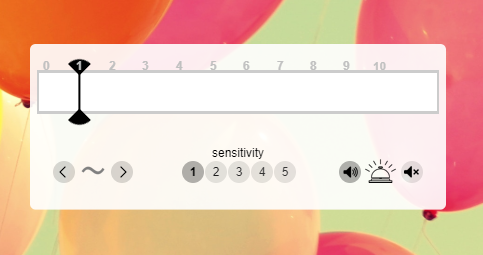
Cuadro de texto
Dentro de nuestra pantalla podemos abrir uno o varios cuadros de texto que nos pueden servir para dar instrucciones, explicaciones, enlaces, etc.
Dibujo
También podemos abrir una ventana para dibujar.
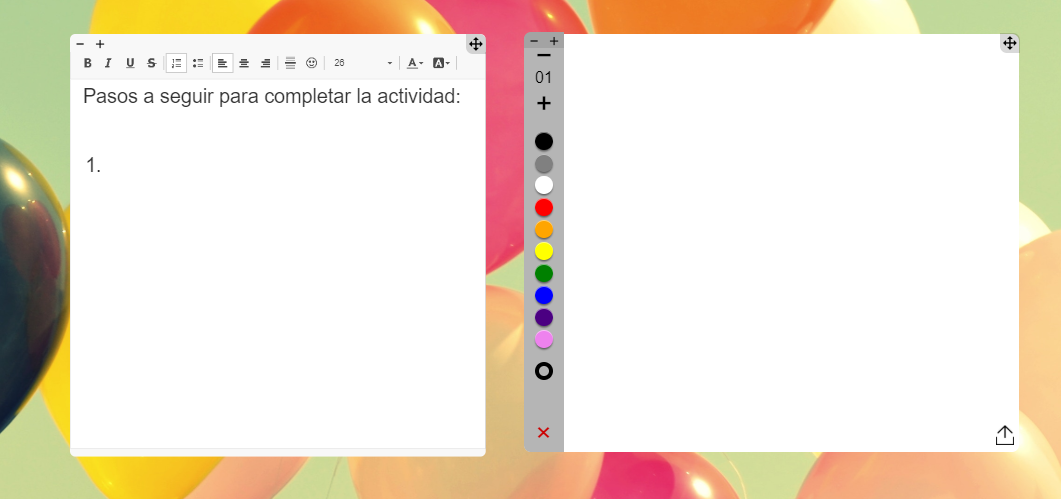
Pizarra
Otra funcionalidad es utilizar toda la pantalla como pizarra.
Generador de código QR
Una manera muy cómodo de compartir enlaces con el alumnado es utilizando códigos QR. Esta aplicación nos permite crear un código de manera muy rápida. Incluimos la url y se gener al código de manera automática.
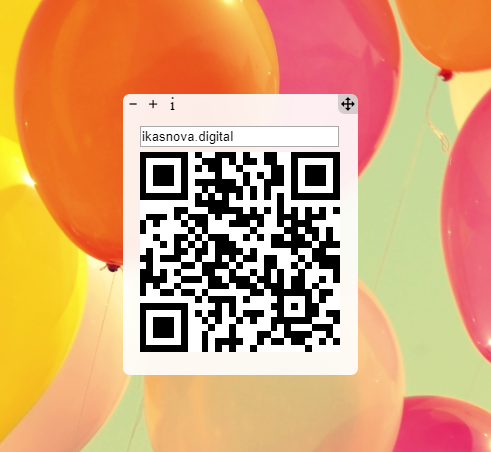
Símbolos de trabajo
Con estos pictogramas podemos indicar de manera muy visual cómo queremos que se comuniquen durante la tarea y el nivel de ruido permitido.
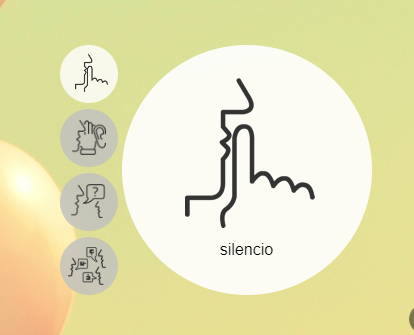
Nombre al azar
Para elegir un nombre al azar podemos incluir el listado del alumnado de nuestro grupo y al pinchar sobre «Choose» (Elige) selecciona un nombre al azar.
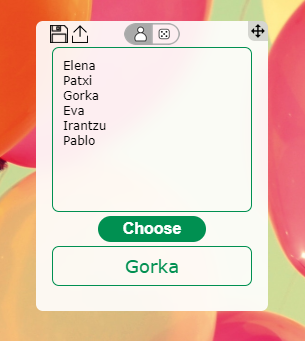
Encuesta
Por último nos ofrece la posibilidad de lanzar una pregunta tipo encuesta a la clase para que la valoren con la ayuda de emoticonos. Para que participen en la encuesta una posibilidad es crear un código QR con el enlace y de este manera al escanearlo pueden acceder a la encuesta.
El acceso a esta herramienta es desde la esquina inferior derecha dentro de https://www.classroomscreen.com
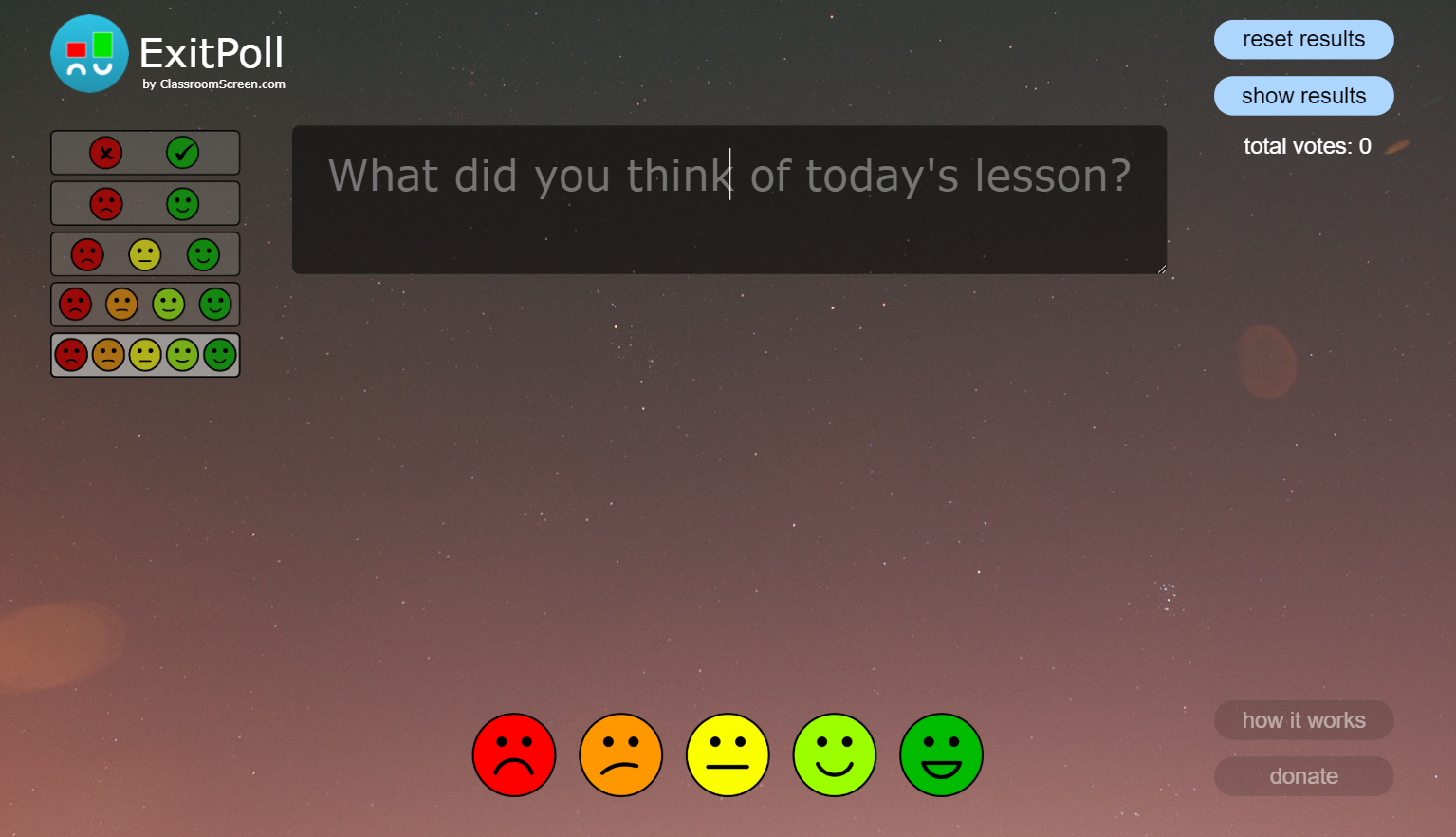
Todas estas aplicaciones se pueden sumar y si queremos desactivarlas simplemente pinchamos sobre el aspa en la barra de herramientas.

